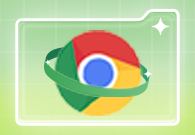谷歌浏览器怎么添加保存喜欢的网页?谷歌浏览器作为一款交互界面简洁、操作使用简单方便的浏览器软件,它的许多功能方便了我们的上网过程。当我们浏览到喜欢或有趣的网页,如何才能保证下次能顺利找到这个网页并快速打开,其实我们只要在有需要再次浏览的网页常创建书签就可以了。下面就来和小编一起看看这篇谷歌浏览器创建书签操作方法,学习快速创建添加书签吧!
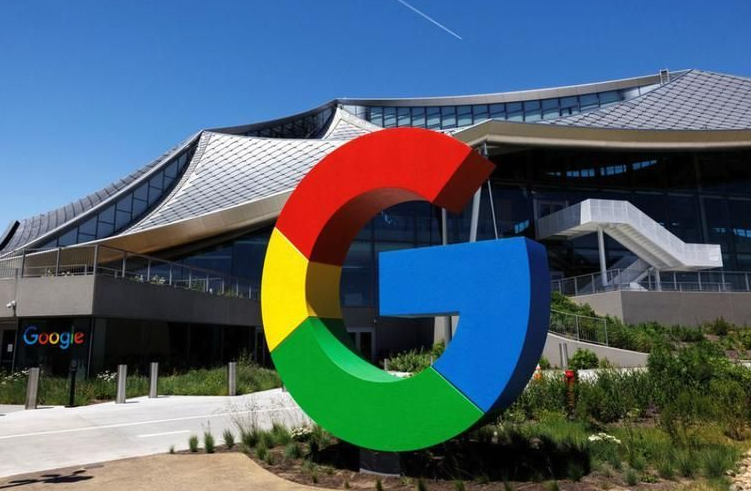
1、首先打开Chrome浏览器,点击三个点,如图所示:
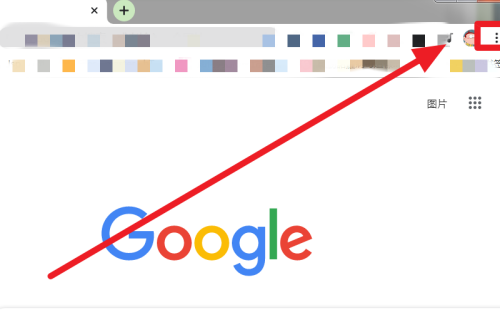
2、然后点击“书签”,如图所示:
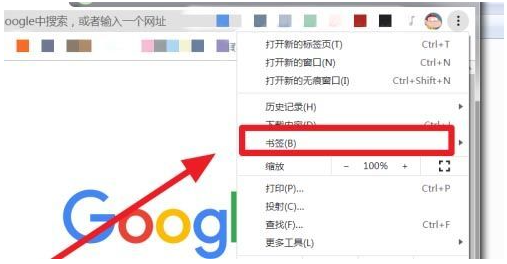
3、然后点击“书签管理器”,如图所示:

4、然后点击三个点,如图所示:
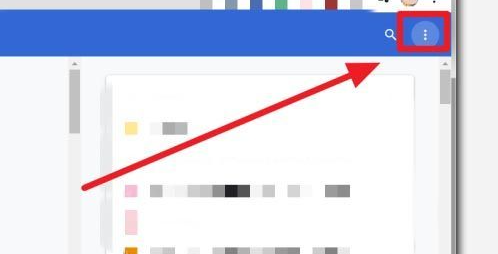
5、然后点击“添加新书签”,如图所示:
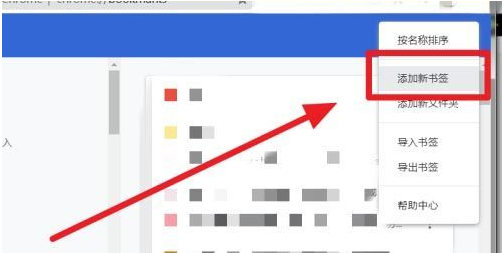
6、最后输入“名称”和“网址”,点击“保存”,如图所示:
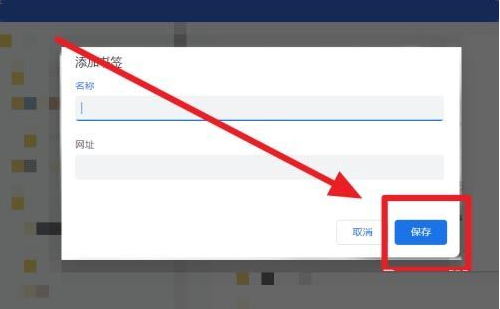
以上就是本期分享的【谷歌浏览器怎么添加保存喜欢的网页?谷歌浏览器创建书签操作方法】所有内容,希望大家都能学会上面添加书签的方法。